
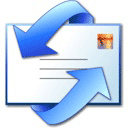
Esto es conveniente si tienes varias cuentas de correo y lo quieres tener todo ordenado y almacenado en una sola ventana, en vez de ir abriendo con Internet todos los servidores de tus cuentas. Para gestionar una cuenta Gmail con Outlook Express tenemos que hacer lo siguiente:
- Primero entramos en Gmail, y arriba en Configuración y en la pestaña Reenvío y
correo POP, en descarga correo POP, picamos en la opción Habilitar POP para
todos o también podemos picar en Recibir los correos a partir de ahora, para
sólo recibir los mensajes a partir de ese momento.
- Ya habremos terminado la parte de Gmail. Abrimos Outlook Express.
- Vamos a Herramientas / Cuentas / Agregar... / Correo.
- Le ponemos un nombre para mostrar.
- Ponemos nuestra dirección gmail (alguien@gmail.com)
- En correo POP ponemos pop.gmail.com, y en correo SMTP ponemos smtp.gmail.com.
Estos datos te los proporciona tu proveedor de correo (Telefónica, Jazztel, Ya,
etc.).
- Luego en nombre de cuenta lo dejas como está , o si quiEres le añades el
@gmail.com. Y no guardes la contraseña (como siempre).
- Le damos a Finalizar, y a continuación nos vamos a las propiedades de la
cuenta.
- En la pestaña Opciones Avanzadas ponemos lo siguiente:
En correo saliente(SMTP):465
En correo entrante(POP3):995
- Luego te vas a la pestaña Servidores, y abajo del todo ponle un tick a Mi
servidor requiere autentificación. Guardamos todos los cambios y ya hemos
configurado nuestro correo en Outlook.





